Ausblenden der Navigationsleiste auf Galaxy-Geräten
Galaxy-Geräte bieten dir die Möglichkeit, sie nach deinen Wünschen zu konfigurieren. Damit kannst du dein Gerät anpassen, um es je nach deinen Bedürfnissen einfacher, dynamischer und intuitiver zu bedienen. Hier zeigen wir dir, wie es geht.
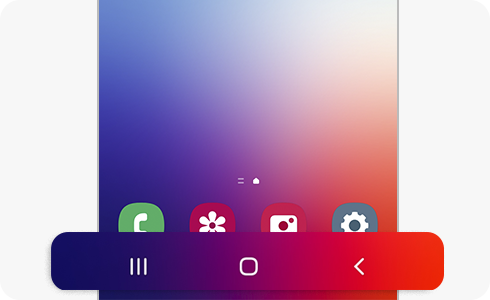
Durch das Ausblenden der Navigationsleiste kannst du Dateien anzeigen und Apps auf einem breiteren Bildschirm verwenden. Wenn Du die Navigationsleiste ausblenden möchtest, führe die folgenden Schritte aus:
In dieser Option kannst du zwischen Von unten streichen oder Von den Seiten und unten wischen auswählen. Um diese Auswahl zu treffen, tippe auf die Schaltfläche Weitere Optionen unter der Option Streichgesten.
Hinweis: Wenn du eine Hülle verwendest kann es schwierig sein, Gesten am Bildschirmrand auszuführen. In diesem Fall wird empfohlen, eine höhere Empfindlichkeit auszuwählen. Wenn du manchmal Gesten unbeabsichtigt ausführst, versuche es mit einer geringeren Empfindlichkeit.
Wenn du die Option Streichgesten auswählst, wird die Navigationsleiste ausgeblendet und die Gestenvorschläge werden angezeigt. Du kannst diese Option deaktivieren, indem du auf den Schieberegler neben der Option tippst.
Die Navigationsleiste enthält Schaltflächen, mit denen du so schnell wie möglich über deinen Bildschirme und durch deine Apps scrollen kannst.
Wenn du den Bildschirm einschaltest, werden die Soft-Schaltflächen in der Navigationsleiste am unteren Bildschirmrand angezeigt.
Hinweis: Die Funktionen der Schaltflächen können sich je nach verwendeter Apps oder Nutzungsumgebung ändern.
Nein. Die Schaltflächen sind standardmäßig konfiguriert und können nicht geändert werden. Folgende Optionen stehen dir zur Verfügung:
- Schaltfläche „Zuletzt verwendet“.
- Schaltfläche Startseite.
- Schaltfläche Zurück.
Danke für deine Rückmeldung!
Bitte beantworte alle Fragen.